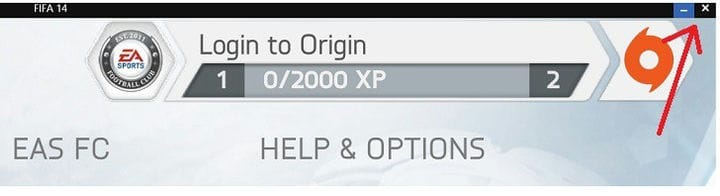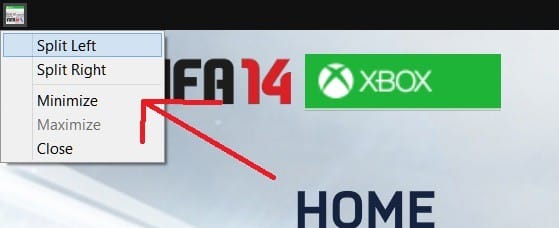উইন্ডোজ 10-এ কীভাবে সহজেই মিনিমাইজ এবং অ্যাপস বন্ধ করতে হয়
শেষ আপডেট: 23 আগস্ট, 2018
বিভিন্ন পিসি সমস্যা সমাধানের জন্য, আমরা ড্রাইভারফিক্সের পরামর্শ দিই: এই সফ্টওয়্যারটি আপনার ড্রাইভারগুলিকে চালিয়ে যাবে এবং এইভাবে আপনাকে কম্পিউটারের সাধারণ ত্রুটি এবং হার্ডওয়্যার ব্যর্থতা থেকে রক্ষা করবে। 3 টি সহজ পদক্ষেপে এখন আপনার সমস্ত ড্রাইভার পরীক্ষা করুন:
- ড্রাইভারফিক্স ডাউনলোড করুন (যাচাই করা ডাউনলোড ফাইল)।
- সমস্ত সমস্যাযুক্ত ড্রাইভার খুঁজে পেতে শুরু স্ক্যান ক্লিক করুন ।
- নতুন সংস্করণ পেতে এবং সিস্টেমের ত্রুটিগুলি এড়ানোর জন্য ড্রাইভার আপডেট করুন ক্লিক করুন ।
- ড্রাইভারফিক্স এই মাসে 502,095 জন পাঠক ডাউনলোড করেছেন।
আপনি যদি উইন্ডোজ 8.1, 10 এর ধারণায় নতুন হন তবে আপনি সম্ভবত আধুনিক ইন্টারফেসটি ডেস্কটপের মতো আচরণ করার প্রত্যাশা করবেন। সুতরাং, স্বাভাবিকভাবেই, আপনি চান আপনার অ্যাপ্লিকেশনগুলি হ্রাস করা এবং খুব সহজভাবে বন্ধ করা। যদিও উইন্ডোজ 8-এর প্রাথমিক প্রকাশের সাথে এটি খুব বেশি কঠিন ছিল না, এটি এখন আরও সহজ হয়ে গেছে। উইন্ডোজ স্টোর থেকে আধুনিক অ্যাপ্লিকেশনগুলি সহজেই কমিয়ে আনা এবং বন্ধ করতে (কিছু ব্যবহারকারী এখনও তাদের মেট্রো অ্যাপ্লিকেশন হিসাবে উল্লেখ করতে পছন্দ করেন), আমি আশঙ্কা করছি যে সর্বশেষ সমাধানটি সর্বশেষ [উইন্ডোজ 8.1 আপডেট] (https: / /windowsreport.com/windows-8-1-update-features/)। কেন বলছি আমি ভয় পাচ্ছি? কারণ আপনি যদি ইতিমধ্যে এটি ইনস্টল না করে থাকেন তবে আপনি কিছু দুষ্টু ত্রুটি পেতে পারেন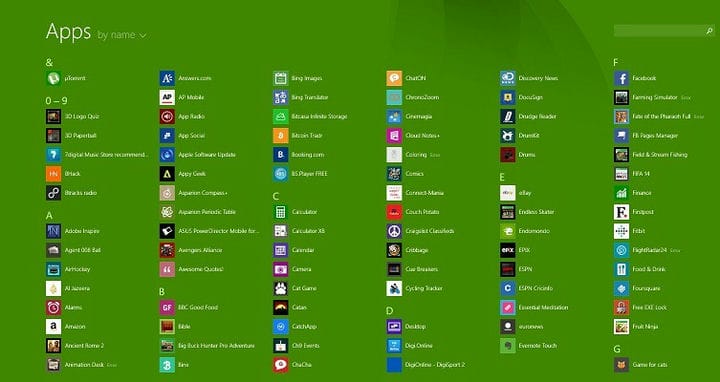
ইনস্টলেশন প্রক্রিয়া চলাকালীন, তবে আমি আশা করি এটি আপনার ক্ষেত্রে হবে না। উইন্ডোজ 8.1, 10 অ্যাপ্লিকেশন সহজেই, ঝামেলা-মুক্ত ক্লোজ এবং মিনিমাইজ করার সর্বোত্তম সমাধান this
আরও পড়ুন: ফিক্স: আইফোন, আইপ্যাড, আইপড উইন্ডোজ 8 এ আইটিউনসের সাথে সিঙ্ক হচ্ছে না
সুতরাং, আপনি যদি উইন্ডোজ ৮.১ আপডেটে সফল আপডেটটি পরিচালনা করতে পেরেছেন তবে আধুনিক ইন্টারফেসে অ্যাপ্লিকেশনগুলি বন্ধ করা এবং হ্রাস করা মোটামুটি স্ব-বর্ণনামূলক এবং প্রতি সেপিতে ধাপে ধাপে গাইডের প্রয়োজন নেই। কেবল এগিয়ে যান এবং আপনার যে কোনও অ্যাপ্লিকেশনটি খুলুন। প্রকৃতপক্ষে, এটি কেবলমাত্র আপনি যে অ্যাপ্লিকেশনগুলি ডাউনলোড করেন বা উইন্ডোজ 8 এর অভ্যন্তরে অন্তর্নির্মিত অ্যাপ্লিকেশনগুলিতে কাজ করে না তা বিভিন্ন সেটিংসের জন্যও কাজ করে না । সুতরাং, যখনই আপনি আধুনিক ইন্টারফেসে কোনও কিছু খুলবেন, এটি কোনও অ্যাপ, প্রোগ্রাম বা সেটিংস হোন, কেবল আপনার মাউসটিকে ঘুরিয়ে রেখে বা আপনার আঙুলটিকে তার শীর্ষে নিয়ে যাওয়ার মাধ্যমে আপনি “বন্ধ” এবং “ছোট করে” বোতাম দেখতে সক্ষম হবেন ঠিক নীচে থেকে আমার স্ক্রিনশট মত।
মিনিমাইজ এবং ক্লোজ বোতামগুলির পাশাপাশি আপনি বামে, ডানদিকে, সর্বাধিক এবং বন্ধ করতেও বিভক্ত করতে পারেন। আপনি আধুনিক ইন্টারফেসে যে আইটেমটি খোলেন তার উপরের বাম দিকে উপলব্ধ কমান্ডগুলি।
আপনি যদি এগুলি ন্যূনতম করে রেখেছেন তবে আপনি এগুলিকে ভাল পুরানো টাস্কবারে দেখবেন, যেখানে আপনি এগুলি খুলতে, টাস্কবারে পিন করতে বা বন্ধ করতে বেছে নিতে পারেন।
উইন্ডোজ 10-এ অ্যাপ্লিকেশনগুলি ন্যূনতম করতে এবং বন্ধ করতে আপনার অনুসরণ করার জন্য একটি দুর্দান্ত গাইড নীচে থাকলেও কিছু ব্যবহারকারীর মিনিমাইজ, ম্যাক্সিমাইজ বা বন্ধ করুন বোতামগুলির সাথে গুরুতর সমস্যা দেখা দেয়। যদি আপনি এটির সাথে সমস্যার সম্মুখীন হন তবে কেবলমাত্র কীভাবে সংক্ষিপ্ত / সর্বাধিকীকরণ / বন্ধ করুন বোতামটি কাজ করবে না তার সমাধান সম্পর্কে আমাদের নিবেদিত গাইডের সমাধানগুলি অনুসরণ করুন ।
যদি এই গাইড আপনাকে সহায়তা করে এবং আমরা উইন্ডোজ সম্প্রদায়ের জন্য আরও দরকারী নিবন্ধ তৈরি করব তবে আমাদের মন্তব্য বিভাগে জানান Let
সম্পাদকের দ্রষ্টব্য: এই পোস্টটি মূলত এপ্রিল 2014 এ প্রকাশিত হয়েছিল এবং ততক্ষণ তাজা, নির্ভুলতা এবং ব্যাপকতার জন্য পুনর্নির্মাণ এবং আপডেট করা হয়েছে।